Creazione di un'unità avviabile e installazione di Ubuntu da un'unità flash
Se decidi di installare Ubuntu, ma il tuo computer non ha un'unità disco laser, non dovresti correre agli amici o al negozio. Oggi l'installazione di Ubuntu non richiede la presenza di un'unità disco floppy, è possibile creare facilmente un'unità flash USB avviabile.
Creazione di un'unità flash avviabile utilizzando WinSetupFromUSB
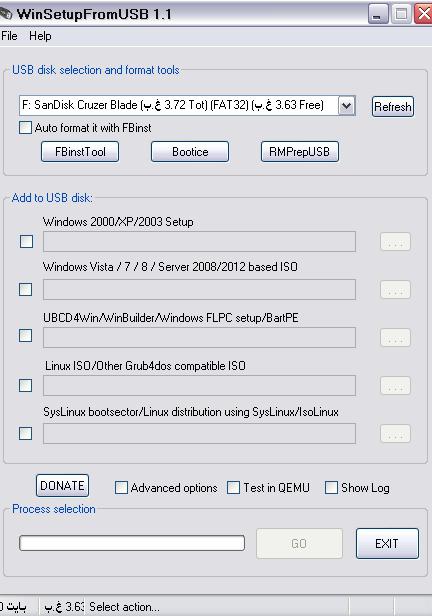
- Scarica l'immagine di Ubuntu, bene, questo sistema operativo è gratuito, quindi i problemi in questa fase non possono sorgere.
- Scarica WinSetupFromUSB. Può essere trovato sul sito ufficiale di Microsoft.
- Esegui WinSetupFromUSB.
- Sulla finestra principale, selezionare l'unità flash USB che si desidera utilizzare come avvio. (Pre-salva tutti i dati importanti memorizzati sul disco, perché nel processo del programma sarà formattato).
- Seleziona la casella accanto a "Formato automatico".
- Seleziona la casella accanto a "Linux ISO".
- Fare clic sul pulsante con tre punti e indicare al programma la posizione dell'immagine di Ubuntu.
- Lo schermo verrà visualizzato finestra di dialogo con la proposta di dare il nome dell'articolo Grub loader. È possibile scrivere qualsiasi frase, ad esempio "Installazione di ubuntu da un'unità flash". Non influenzerà il processo di installazione.
- Fare clic sul pulsante "Vai", dopo di che l'applicazione notificherà che tutti i dati sull'unità flash verranno eliminati. Conferma la tua scelta e attendi che il processo finisca.
Creazione di un'unità avviabile utilizzando Unetbootin
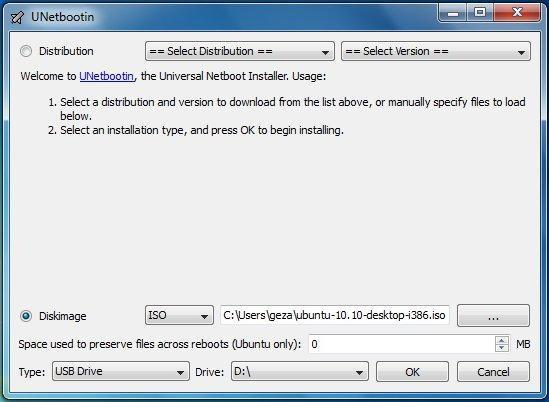
- Come nel caso precedente, prima scarica l'immagine del sistema operativo Ubuntu.
- Scarica Unetbootin dal sito ufficiale. È distribuito sotto licenza GPL, quindi può essere utilizzato gratuitamente.
- Per installare Ubuntu da un'unità flash senza problemi, dovrai formattarlo prima di creare un'unità USB avviabile.
- Fare doppio clic sull'etichetta "Computer". Fare clic con il tasto destro sull'icona dell'unità USB e selezionare la riga "Formato".
- Specificare il formato "FAT32", fare clic sul pulsante "Start". (La formattazione cancellerà tutti i dati sull'unità flash, copierà tutti i file necessari in anticipo).
- Esegui Unetbootin. In questo caso, il programma apparirà immediatamente in piena prontezza al combattimento, non sarà necessario installarlo.
- L'applicazione è una singola finestra in cui è necessario definire tutte le impostazioni. In generale, per installare le impostazioni è necessario eseguire tre passaggi.
- Per prima cosa, specifica il percorso in cui è archiviata l'immagine di Ubuntu.
- Quindi selezionare l'unità flash che si desidera utilizzare.
- Fare clic su "Ok" e attendere il completamento del processo. Potrebbe sembrare che il programma sia congelato. Persino Windows, quando tenta di accedere all'applicazione, noterà che il processo non sta rispondendo. Siate pazienti, Unetbootin si comporta spesso in questo modo durante la scrittura dei dati.
- Se non si dispone di un'immagine del disco di Ubuntu, è possibile scegliere nella parte superiore della scatola di distribuzione, che verrà scaricata automaticamente dal programma. Questo metodo di installazione è adatto solo a coloro che scambiano dati con Internet ad alta velocità.
Impostazioni del BIOS
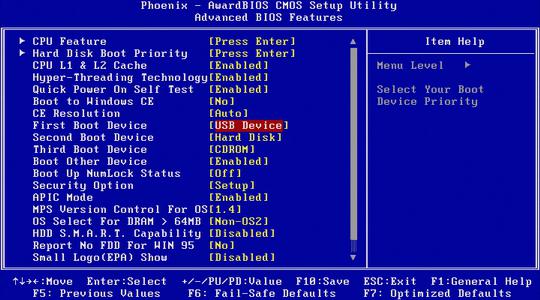
Dopo aver creato un'unità flash avviabile, è necessario accedere al BIOS e modificare leggermente le impostazioni, altrimenti l'installazione di Ubuntu da un'unità flash non sarà possibile. Per fare ciò, riavviare il computer e seguire i messaggi sullo schermo. A volte per accedere alle impostazioni del BIOS è necessario premere il tasto F2, ma il più delle volte i produttori impostano l'uso del pulsante "DEL". Qui, vai alla scheda "Avanzate" e imposta il valore USB sul primo dispositivo di avvio. Esci dal BIOS e salva le modifiche (in genere puoi farlo premendo il pulsante "F10" o selezionando l'elemento corrispondente nella scheda "Esci").
Ad
formazione
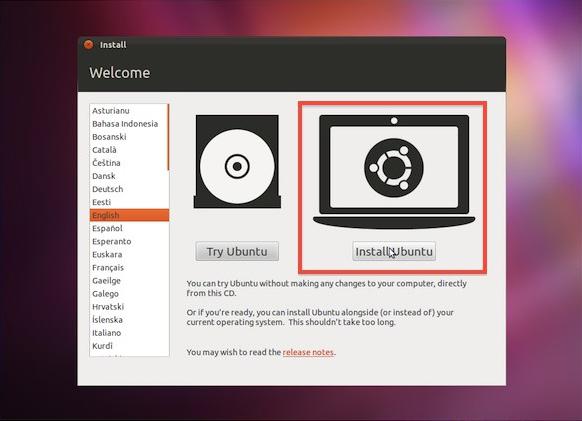
- Dopo aver eseguito tutte le manipolazioni nelle impostazioni del BIOS e avviato il computer, sullo schermo verrà visualizzato un menu di selezione che offrirà l'installazione di Ubuntu da un'unità flash USB o l'esecuzione del LiveCD. Scegli l'installazione.
- Dopo aver selezionato, si aprirà una finestra di preparazione. In esso, all'utente verrà chiesto di assicurarsi che ci sia abbastanza spazio libero sull'HDD, e in aggiunta a ciò, collegare il computer a Internet.
- Spesso non è possibile connettersi a Internet, tranne quando si utilizza un router Wi-Fi. Se lasci il programma di installazione senza essere in grado di collegarti alla rete globale, non ci saranno errori nel processo, solo gli ultimi aggiornamenti non verranno scaricati. Possono essere installati in seguito.
- Nella parte inferiore della finestra verrà posizionata la scritta "installa software di terze parti". Seleziona la casella accanto ad essa: il software di terze parti qui è considerato come qualcosa che non è coperto dalla licenza GPL.
Modifica delle partizioni HDD
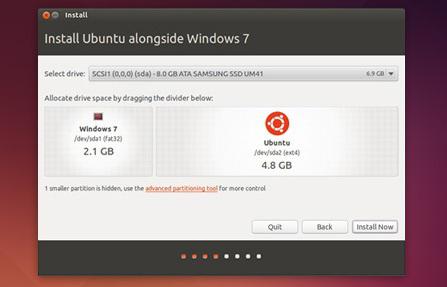
- La finestra che si apre offrirà una scelta di diverse opzioni: installazione di Ubuntu da un'unità flash accanto a un altro sistema operativo, installazione di Linux come sistema operativo principale o auto-partizionamento del disco rigido.
- Qualunque sia l'opzione scelta, l'editor delle partizioni verrà caricato nel passaggio successivo. In esso, l'utente dovrà scegliere quanto spazio allocare per Ubuntu. Se l'auto-markup è selezionato, l'utente avrà la possibilità di ridisegnare completamente la tabella delle partizioni (eliminare esistente, creare nuovo, ridimensionare, specificare il formato, impostare dimensione del cluster).
- Dopo aver fatto clic sul pulsante "Installa", il programma visualizzerà un avviso che avverte che la tabella delle partizioni verrà manipolata. Potrebbero richiedere molto tempo.
- Clicca Continua.
Completamento della preparazione e installazione
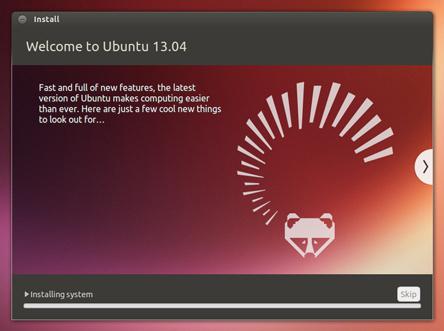
- Passerà una certa quantità di tempo (la durata dipende dal volume dell'HDD, dalla velocità di scambio dati, dalla frammentazione) e una nuova finestra apparirà sullo schermo, offrendo la possibilità di selezionare una lingua, una regione, il layout della tastiera, il fuso orario.
- Nella fase successiva, il programma ti chiederà di inserire il nome del nuovo utente e la sua password. Dopo aver inserito questi dati, premere "Continua".
- La preparazione è completa, l'installazione di Ubuntu da una chiavetta è iniziata. Al termine, sullo schermo del monitor viene visualizzato un messaggio che richiede di riavviare il computer.
- Dopo aver riavviato, non dimenticare di rimuovere l'unità flash USB o ripristinare le impostazioni del BIOS al loro stato originale.